每当创建一个新的MVC web应用项目时,Visual Studio就会提示我们创建一个单独的单元测试项目(参见图04)。 由于我们这里不打算进行测试,因此选择No选项,并单击OK按钮。

图4 创建单元测试项目对话框
当利用Visual Studio创建一个新的ASP.NET MVC应用程序时,在默认情形下会得到一个示例应用程序。它具有一组标准的文件夹,分别为Models、Views 和Controllers文件夹。 在Solution Explorer窗口中,我们能够看到这组标准的文件夹(参见图05)。
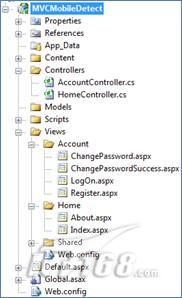
图5 MVC应用程序的默认文件夹结构
为了建立移动设备检测应用程序,我们需要向Views和Controllers文件夹中添加一些文件/文件夹。
在Solution Explorer窗口中,右键单击Views文件夹并选择菜单选项Add、New Folder。将新建文件夹命名为Mobile(参见图06)。
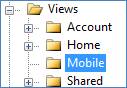
图6 新建视图文件夹Mobile
步骤2:下载51Degrees.mobi资源
步骤3:设置web.config
为了利用API,需要为web.config文件添加下面的内容。
(1)Configuration部分:
注意事项同方法2。
(2)添加新的mobile部分:
在configSections元素之后添加如下所示的mobile元素。这些代码管理Mobile API对移动设备的响应方式,以及从哪里寻找移动设备的数据库。
<!-- The following settings provided the location of wurfl files.
wurflFilePath is the path of the main wurfl file (mandatory).
newDevicesPatchFile shows where devices that aren't matched exactly
should be stored (optional). wurflPatches defines where any
additional patch files can be located (optional).
-->
<wurfl wurflFilePath="~/App_Data/wurfl.xml.gz">
<wurflPatches>
<add name="browser_definitions" filePath="~/App_Data/web_browsers_patch.xml.gz" enabled="true"/>
</wurflPatches>
</wurfl>
</mobile>
(3)Detector模块:
注意事项同方法2。
步骤4:创建ASP.NET MVC控制器
下一步是创建ASP.NET MVC控制器。控制器的作用是负责控制用户和ASP.NET MVC应用程序之间的交互方式。
具体可参照以下步骤:
⒈ 在Solution Explorer窗口中,右键单击Controllers文件夹并选择菜单选项Add、Controller。
2. 在Add Controller对话框中,输入名称MobileController,但是不要选择标为“Add action methods for Create, Update, and Details scenarios。”的复选框(参见图06)。
3. 单击Add按钮,为项目添加新的控制器。
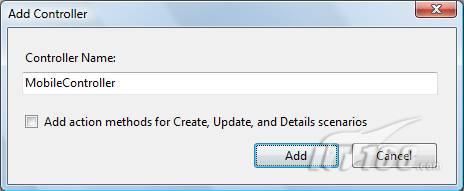
图7 添加新的ASP.NET MVC控制器


